ディスクシェルフの SIM ボードの交換
注意 - すぐに交換できない場合はコンポーネントを取り外さないでください。ディスクシェルフを稼働するには、フィラーパネルを含むすべてのコンポーネントが取り付けられている必要があります。コンポーネントの位置については、ディスクシェルフハードウェアの概要を参照してください。 |
次のディスクシェルフには、SAS インタフェースモジュール (SIM) ボードが搭載されています。
-
Sun Disk Shelf
SIM ボードは、I/O モジュールと同様、ホットスワップ対応になっているため、システム電源を切断することなく交換できます。SIM ボードはマルチパスであるため、青色の SIM OK インジケータの状態には関係なく、いつでもいずれかの SIM ボードを取り外すことができます。
-
障害が発生した SIM ボードは、オレンジ色の LED で示されます。BUI の「保守」 > 「ハードウェア」セクションに移動し、該当するディスクシェルフ行の先頭にある右矢印アイコン
 をクリックし、「スロット」をクリックして詳細を表示するか、またはロケータアイコン
をクリックし、「スロット」をクリックして詳細を表示するか、またはロケータアイコン  をクリックしてロケータ LED をオンにします。
をクリックしてロケータ LED をオンにします。
- ディスクトレイの背面で、障害が発生した SIM を見つけます。
- トレイインタフェースケーブルにラベルを付けてから、抜き取ります。
- 両手を使って SAS ケーブルを抜き取ります。金属のコネクタ本体を片手で持ち、反対の手でタブをしっかり握って、ゆっくりとコネクタ本体の方に引いてから、コネクタ本体を外側に引いてバルクヘッドから引き出します。コネクタ本体と平行の方向以外にタブをひねったり引いたりしないでください。タブが破れることがあります。タブが破れた場合、細くてとがったもの (先の細いねじ回しなど) を使い、コネクタケースの上部にある金属のばねを持ち上げてラッチを外します。
- 親指と人差し指を使って、2 本の取り出しアームの脱落防止機構付きねじを緩めます。脱落防止機構付きねじがきつくて手で緩められない場合は、プラスのねじ回し (Phillips の 2 番) を使って、それぞれのねじを緩めます。
-
各取り出しタブを外側に引き、側面に押して、SIM の固定を解除して部分的にシャーシから取り出します。
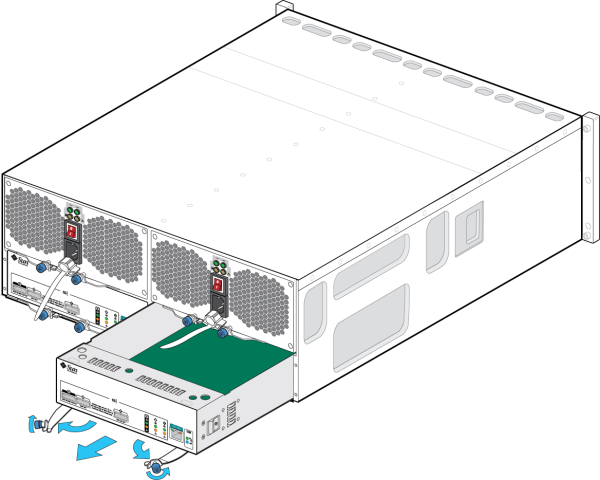
- SIM ボードの中央を持って、スロットから引き出します。
-
取り出しアームが完全に開いた位置で、新しい SIM ボードを空きスロットに合わせて、取り出しアームがトレイコネクタに触れて閉まり始めるまで、トレイに差し込みます。
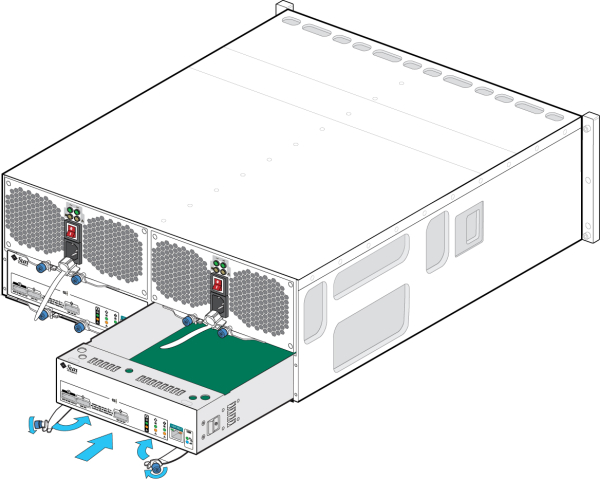
- 両方の取り出しアームが SIM ボードパネルに重なり、ボードに装着されるまで差し込みます。
- 両方の脱落防止機構付きねじを締めて、ボードを固定します。
- SAS インタフェースケーブルを元の位置に再接続します。
- SIM ボードのブートプロセスが完了するまで、約 60 秒間待機します。この間に、電源 LED は緑色に点灯し、SIM 検出 LED はオフになります。
-
BUI の「保守」 > 「ハードウェア」セクションに移動し、該当するディスクシェルフ行の先頭にある右矢印アイコン
 をクリックし、「スロット」をクリックして、新しく取り付けられた SIM ボードの SIM ボードオンラインアイコン
をクリックし、「スロット」をクリックして、新しく取り付けられた SIM ボードの SIM ボードオンラインアイコン  が緑色になっていることを確認します。
が緑色になっていることを確認します。
- 障害が自動でクリアされない場合、アクティブな問題の修復を参照してください。